Pilnas gairių, kaip pagreitinti savo virtualias mašinas

Virtualios mašinos reikalauja išprovokuoti gyvūnus, virtualioje aparatinėje įrangoje ir vienu metu paleidžiančias kelias operacines sistemas kompiuteryje. Dėl to kartais jie gali būti šiek tiek lėtesni. Štai keletas patarimų, kaip padėti jums išspausti visus paskutinius jūsų virtualios mašinos našumo lašus, nesvarbu, ar naudojate "VirtualBox", "VMware", "Parallels" ar kažką kita.
Sukurkite fiksuoto dydžio diskus, o ne dinamiškai paskirstytus failus
Sukūrę virtualųjį kompiuterį galite sukurti du skirtingus virtualių diskų tipus. Pagal numatytuosius nustatymus virtualaus kompiuterio programos paprastai naudoja dinamiškai paskirstytus diskus, kurie auga, kai juos naudojate.
Pvz., Jei sukursite naują virtualųjį mašiną su dinamiškai paskirstytu disku, kurio maksimalus dydis yra 30 GB, tai nepriims nedelsdami įsidėkite 30 GB vietos kietajame diske. Įdiegę operacinę sistemą ir programas, gali užtrukti iki 10 GB. Kai pridedate daugiau failų į virtualųjį diską, jis išplečiamas iki maksimalaus 30 GB dydžio.
Tai gali būti patogu, nes kiekviena virtualioji mašina jūsų kietajame diske nepadarys be reikalo daug vietos. Tačiau tai lėtesnė nei fiksuoto dydžio disko kūrimas (taip pat žinomas kaip iš anksto paskirstytas diskas). Kai sukursite fiksuoto dydžio diską, visi 30 GB tos vietos bus paskirstytos nedelsiant.
Čia yra kompromisas: fiksuoto dydžio diske kietajame diske naudojama daugiau vietos, tačiau virtualių kompiuterio kietasis diskas yra greitesnis. Jūs taip pat nematysite tiek daug failų suskaidymo. Vietoje bus priskirtas didelis blokas, o ne pridedamas mažesnių dalių.
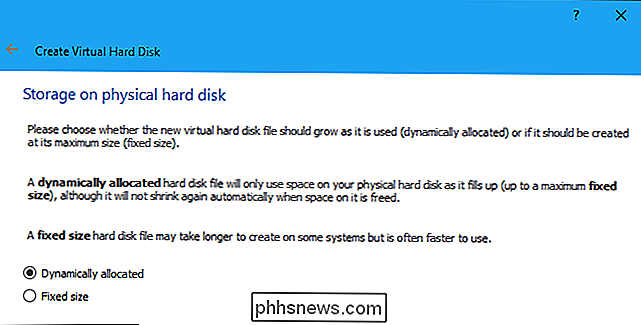
Įdiekite savo virtualaus aparato programinės įrangos įrankius
Įdiegę virtualią mašiną esančią svečio operacinę sistemą, pirmas dalykas, kurį turėtumėte padaryti, yra įdiegti virtualųjį kompiuterio programinės įrangos paketą - "VirtualBox", "VMware Tools for VMware" ar "Parallels Tools" paraleliniams priedams. Šie paketai apima specialius tvarkykles, kurios padeda jūsų svečio operacinei sistemai veikti greičiau jūsų virtualios mašinos aparatinėje įrangoje.
Paketo įdiegimas yra paprastas. VirtualBox paleiskite savo svečio operacinę sistemą ir spustelėkite "Devices"> "Įterpti svečias" CD Image. Tada galite paleisti diegimo programą iš virtualiosios disko tvarkyklės savo virtualioje mašinoje. "VMware" vietoje vietoj virtualaus kompiuterio meniu pasirinkite "Įdiegti VMware Tools" parinktį. "Parallels" spustelėkite "Veiksmai"> "Įdiegti lygiagrečiųjų įrankių".
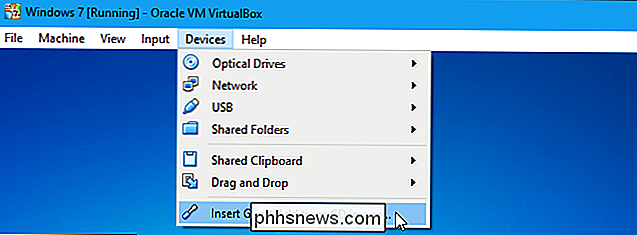
Norėdami užbaigti diegimą, vykdykite ekrane pateikiamus nurodymus. Jei naudojate "Windows" svečių operacinę sistemą, tai bus lygiai taip pat, kaip įdiegti bet kurią kitą "Windows" programą.
Įsitikinkite, kad jūs atnaujinate savo virtualios mašinos programą. Jei matote pranešimą, kad atnaujinimas galimas "Guest Addings" arba "VMware Tools", turėtumėte jį įdiegti.
Išskirkite virtualaus aparato katalogus savo antivirusinėje programoje
SUSIJĘS: Antivirusinės sistemos sulėtinimas? Galbūt turėtumėte naudoti išimtis
Jūsų kompiuterio antivirusinė programa gali nuskaityti jūsų virtualios mašinos failus, kai tik jie pasiekiami, taip sumažinant našumą. Antivirusinė negalima matyti virtualioje mašinoje, kad būtų galima aptikti svečiuose operacinėse sistemose veikiančius virusus, taigi šis nuskaitymas nėra naudingas.
Norėdami pagreitinti veiksmus, galite pridėti savo virtualios mašinos katalogą į savo antivirusinių išimčių sąrašą.
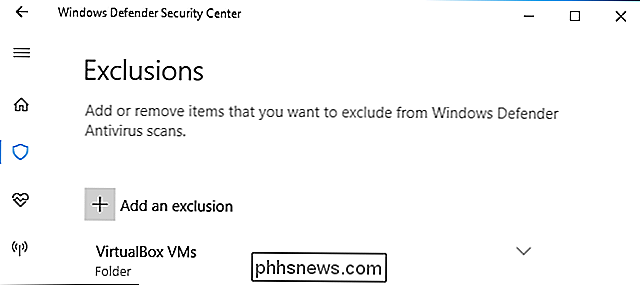
Įsitikinkite, kad "Intel VT-x" arba "AMD-V" yra įjungtas
SUSIJĘS: Kaip įgalinti "Intel VT-x" savo kompiuterio BIOS arba UEFI Firmware
"Intel VT-x" ir "AMD-V" yra specialūs procesoriaus plėtiniai, kurie pagerina virtualizavimą. Naujesni "Intel" ir "AMD" procesoriai paprastai apima šias funkcijas. Tačiau kai kurie kompiuteriai jų automatiškai neįjungia.
AMD-V paprastai įjungiamas automatiškai, jei jis veikia jūsų aparatinėje įrangoje, tačiau daugelis "Intel" kompiuterių, tiekiamų su "Intel VT-x", yra išjungiami. . Štai kaip įjungti "Intel VT-x" arba "AMD-V", jei jis išjungtas, įjunkite BIOS, tada eikite į virtualaus kompiuterio programos nustatymus ir įsitikinkite, kad jis taip pat įjungtas.
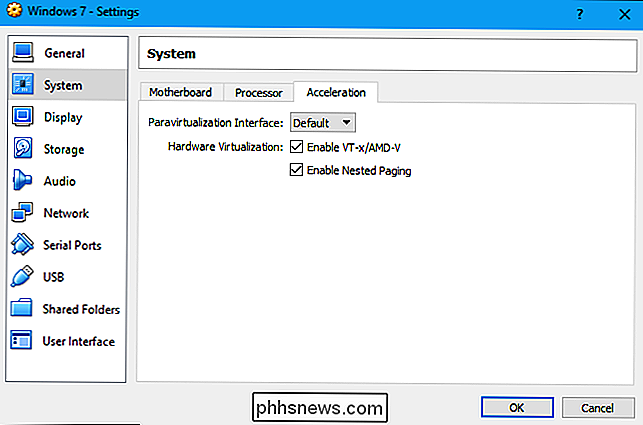
Skirkite daugiau atminties
Virtualios mašinos yra atminties alkanas. Kiekviena virtualioji mašina turi visą operacinę sistemą, todėl paskirsto kompiuterio RAM tarp dviejų atskirų sistemų. "Microsoft" rekomenduoja ne mažiau kaip 2 GB atminties 64 bitų "Windows 7" sistemoms, o ši rekomendacija taip pat taikoma "Windows 7", kai ji veikia virtualioje mašinoje. Jei virtualiame kompiuteryje naudojate atminties programas, galbūt norėsite skirti daugiau nei 2 GB atminties, kad "Windows" nebūtų nuolat keičiamas į diską.
Galite priskirti daugiau RAM virtualios mašinos nustatymų dialoge ( tai padaryti). Stenkitės suteikti jai bent 1/3 jūsų kompiuterio laisvos atminties, tačiau galite daugiau tai padaryti, jei norite.
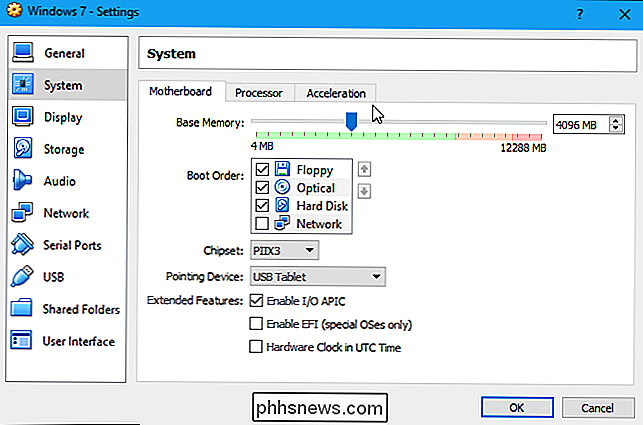
Jei tai nepadeda, kompiuteryje gali būti nepakankamai RAM, kad galėtumėte paleisti virtualius kompiuterius patogiai greitis Apsvarstykite, ar atnaujinti savo RAM-8GB turėtų būti tinkama suma daugeliui pagrindinių VM.
Paskirstykite daugiau CPU
Kompiuterio procesorius atlieka visą virtualios mašinos ir jos programinės įrangos veikimą, taigi kuo daugiau procesoriaus jis gali naudoti, geriau jis veiks. Jei turite kompiuterį su daugeliu branduolių procesoriu, savo nustatymų lange galite priskirti daugiau branduolių savo virtualioje mašinoje. Virtuali mašina su dviem ar keturiais branduoliais bus daug labiau reaguoja nei virtualus kompiuteris, kaip ir kompiuteris su daugiau branduolių.
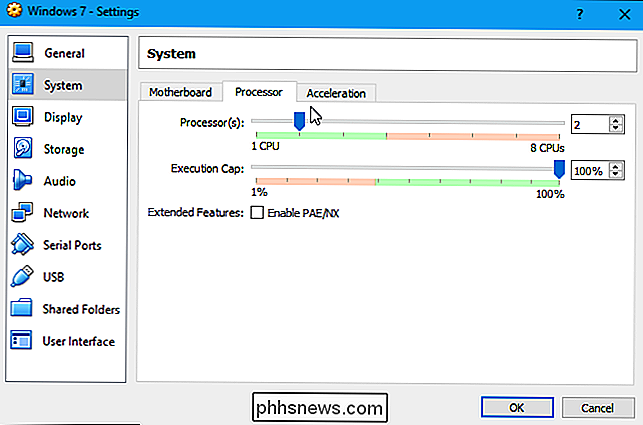
Jei naudojate senesnį procesorių su tik vienu ar dviem branduoliais, tai gali būti
Tvarkyti savo vaizdo nustatymus
SUSIJĘS: Kaip įjungti 3D spartinimą ir naudoti "Windows Aero". VirtualBox
Tvarkymas kai kurių jūsų vaizdo nustatymų taip pat gali pagerinti jūsų virtualios mašinos akivaizdų greitį. Pavyzdžiui, "VirtualBox" 2D pagreičio funkcijos įjungimas pagerina vaizdo įrašų atkūrimą virtualiosiose mašinose, o 3D pagreitis leidžia jums naudoti tam tikras 3D programas greičiau. Virtualios mašinos priskirtos vaizdo atminties padidinimas taip pat gali pagreitinti 3D grafiką. Nepamirškite, kad jūsų vaizdo plokštės naujinimas, tikriausiai, nepadės daug padėti jūsų virtualiajai mašinai, išskyrus atvejus, kai tai yra iš tikrųjų vaizdo įrašams atminti.
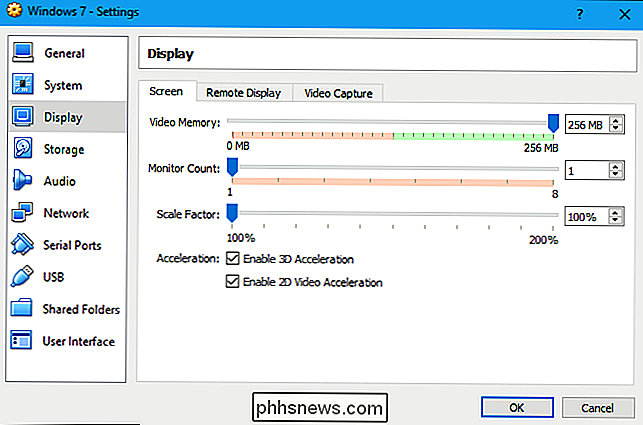
Įdėkite virtualias mašinas į kietojo disko
SUSIJĘS: Laikas: kodėl reikia tęsti SSD versiją dabar
Tvirta būsena yra vienas iš geriausių atnaujinimų, kuriuos galite padaryti prie kompiuterio greitį, o taip pat ir virtualiosioms mašinoms. Daugelis žmonių savo virtualiosiose mašinose saugo antrinį mechaninį įrenginį, nes jie erdvesni, tačiau jūsų virtualios mašinos veiks daug lėčiau. Taigi, jei galite, įdėkite tą patį SSD ir įdiekite savo virtualios mašinos.
Be to, viduje nedėkite virtualios mašinos failų išoriniame įrenginyje, nebent žinote, kad išorinis diskas yra pakankamai greitas. Greitas USB 3.0 diskas su geru failų prieigos laiku gali suteikti jums gerą našumą, bet senoji USB 2.0 atmintis bus labai lėta ir bus baisi našumas.
Sustabdyti, o ne uždaryti
Kai baigsite naudotis savo virtualios mašinos, galbūt norėsite išsaugoti jos būseną, o ne visiškai ją uždaryti. Kitą kartą, kai norite naudoti savo virtualųjį kompiuterį, galite jį dukart spustelėti, kad jį paleisti. Svečio operacinė sistema bus atnaujinta ten, kur paliksite, o ne paleidžiama iš naujo.
Tai yra panašus į naudojimąsi žiemos arba sustabdymo funkcija, o ne išjungus kompiuterį. Jūsų virtualiosios mašinos programa išsaugo jūsų virtualios mašinos atminties turinį į kietajame diske esantį failą ir įkelia tą failą, kai kitą kartą paleidžiate virtualųjį kompiuterį.

Pagerinkite veikimą virtualiame kompiuteryje
SUSIJĘS: 10 Greitas "Windows 7, 8 ar 10" versijų paleidimo spartinimo būdai
Atminkite, kad taip pat galite pagerinti našumą virtualioje mašinoje tokiu pačiu būdu, kaip pagreitinti fizinį kompiuterį. Pavyzdžiui, sumažinus fono programų ir programų, paleidžiančių paleidimo metu, kiekį pagerins jūsų svečių operacinės sistemos įkrovos laiką ir sumažins jūsų virtualios mašinos naudojamą RAM kiekį. Jei naudojate mechaninį įrenginį, defragmentuojanti virtuali mašina gali pagerinti našumą (nors tai greičiausiai nesikeis ant SSD). Nepamirškite standartinių patarimų, nes tai virtuali mašina, virtualios mašinos yra lygios įprastiniams kompiuteriams!
Išbandykite kitą virtualaus aparato programą
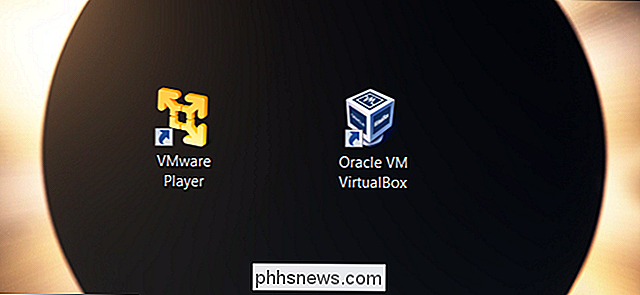
Kai kurie žmonės praneša, kad "VirtualBox" yra greitesnis, o kai kurie praneša, kad "VMware" yra greitesnė. Kuris virtualaus kompiuterio programa yra greitesnė, gali priklausyti nuo pagrindinės operacinės sistemos, svečių operacinės sistemos, sistemos konfigūracijos ar kitų veiksnių. Bet. Jei nematote patenkinamo našumo, galbūt norėsite išbandyti kitą programą. "VirtualBox" yra visiškai nemokamas, o "VMware Workstation Player" yra nemokamas nekomerciniam naudojimui.
Jei naudojate "macOS", "Parallels Desktop" galėsite pasiekti geresnių rezultatų, nei naudosite "VirtualBox". "Mac" vartotojai taip pat gali išbandyti "VMware Fusion", kuris taip pat turėtų pasiūlyti geresnį našumą nei "VirtualBox".

Viskas, ką galite padaryti su failų programa jūsų iPhone ar iPad
"IOS" 11 "Apple" galiausiai pridėjo failų tvarkyklę tiek "iPhone", tiek "iPad". Kodėl "Apple" pridėjo failų programą? "Apple" "iCloud Drive", "Dropbox", "Google" diskas ir "Microsoft OneDrive" yra pagrindinė vieta, kurioje galite peržiūrėti ir tvarkyti visus savo failus. SUSIJĘS: Kas naujo "iOS" 11 "iPhone" ir "iPad", dabar galima " Apple "iš pradžių paskelbė" Files "programą kaip" iPad "funkciją, skirtą padaryti planetą galingesnę kaip nešiojamas kompiuteris.

Kaip pašalinti "Windows 10" įdiegtas programas (ir kaip jas iš naujo įdiegti)
"Windows 10" apima įvairias universalias programas, todėl nėra galimybės paslėpti juos iš "Visos programos" "Rodinys naujame" Start "meniu. Galite juos pašalinti, tačiau "Microsoft" neleidžia lengvai jas pašalinti įprastu būdu. Prieš pradėdami turėtume pasakyti, kad mes iš tikrųjų nesiūlome pašalinti integruotų universaliųjų programų.



